¿Se puede sincronizar un control remoto Roku sin un botón de emparejamiento? ¡Sí!
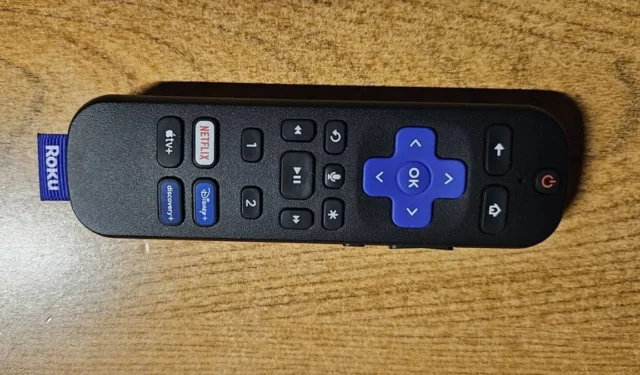
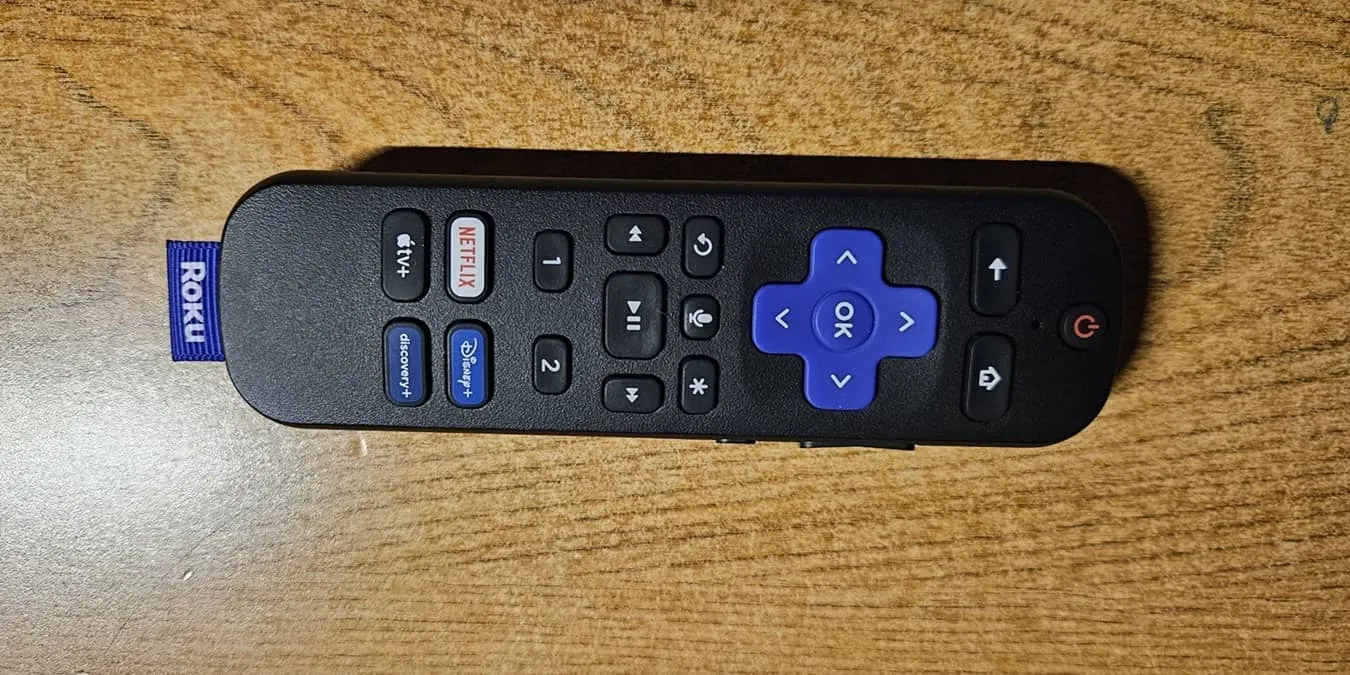
¿Acabas de comprar un nuevo control remoto Roku, pero falta el botón de emparejamiento o no funciona? ¿Ahora que? Si estás intentando descubrir cómo sincronizar un control remoto Roku sin un botón de emparejamiento, estás en el lugar correcto. Sí, es posible mediante uno de los métodos mencionados aquí.
Conozca su control remoto Roku
Antes de continuar, comprenda qué tipo de control remoto Roku tiene. Cada tipo se empareja de manera diferente y no todos son compatibles con todos los tipos de dispositivos Roku. Los tres tipos principales que encontrarás incluyen:
- Control remoto simple con un botón de emparejamiento (algunas marcas que no son Roku todavía no tienen un botón de emparejamiento)
- Control remoto por infrarrojos sin botón de emparejamiento (solo para dispositivos Roku con línea de visión, no detrás de los dispositivos de TV)
- RF o radiofrecuencia (normalmente controles remotos por voz)
También hay controles remotos universales, de la marca Roku. Pueden ser IR, RF o ambos.

Los controles remotos de voz de Roku son los más compatibles porque generalmente admiten tecnología IR y RF, junto con la mayoría de los modelos de Roku fabricados después de 2017.
No importa el tipo de control remoto que tengas, siempre y cuando sea compatible con el dispositivo Roku. Consulte el sitio de Roku antes de comprar para asegurarse de que el control remoto sea compatible con su tipo de dispositivo. Si está comprando otra marca, consulte atentamente la descripción para ver si su modelo de Roku figura en la lista.
Si no es compatible, ninguno de los siguientes métodos de emparejamiento funcionará.
Reinicie su dispositivo Roku
A menudo, simplemente reiniciar su dispositivo Roku permitirá que el dispositivo reconozca y empareje automáticamente el control remoto. Comience quitando las baterías de su control remoto. Si actualmente no tiene un control remoto emparejado para reiniciar el dispositivo Roku a través del menú Configuración, desconecte la alimentación del dispositivo, espere 30 segundos y vuelva a conectar la alimentación.
Después de que el dispositivo se reinicie por completo, inserte las baterías en su control remoto y espere a ver si se reconoce. Pruebe algunos botones para ver si algo funciona. El proceso de emparejamiento puede tardar hasta un minuto. Si no funciona, continúe con el siguiente paso.
Pruebe el emparejamiento con línea de visión
Si tiene un control remoto por infrarrojos y un dispositivo compatible, asegúrese de tener una línea de visión clara antes de intentar emparejar su control remoto Roku. Estos controles remotos no siempre tienen un botón de emparejamiento en la parte posterior o en el compartimiento de la batería.
En su lugar, apunte el control remoto directamente a su dispositivo Roku y presione el botón que desee. Si no sucede nada, reinicie su dispositivo Roku e inténtelo nuevamente.
Si esto no funciona, su control remoto o su dispositivo Roku no es un dispositivo de infrarrojos. Pero todavía hay otras formas de sincronizar un control remoto Roku sin un botón de emparejamiento.
Utilice el combo de botones de emparejamiento

En lugar de un botón de emparejamiento dedicado, algunos controles remotos Roku usan una combinación de botones de emparejamiento. Mantenga presionados los botones Inicio y Atrás durante 5 a 10 segundos hasta que La luz del control remoto comienza a parpadear. Luego debería emparejarse con su dispositivo Roku en unos segundos y dejar de parpadear.
Emparejar usando otro control remoto
Si recién está actualizando su control remoto y tiene a mano otro control remoto Roku emparejado, úselo para emparejar el nuevo.
Utilice su control remoto emparejado para navegar a Configuración -> Controles remotos y dispositivos -> Remoto. Seleccione Agregar control remoto o elija su tipo de control remoto.
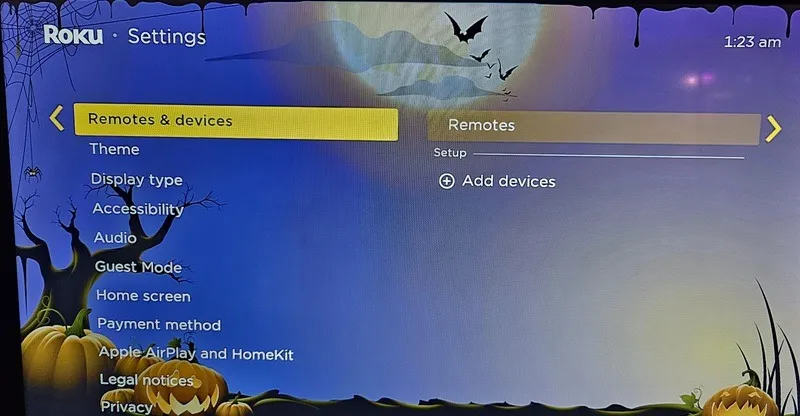
Siempre que su control remoto tenga baterías, esto debería ayudarlo a sincronizar un control remoto Roku sin un botón de emparejamiento. Este también es un buen método si no tienes Wi-Fi para usar con la aplicación móvil de Roku.
Utilice la aplicación móvil de Roku
Una última opción es utilizar la aplicación móvil gratuita de Roku, disponible tanto en iOS como en Android.
Conecte la aplicación a su dispositivo Roku abriendo la aplicación y tocando Dispositivos en la esquina inferior derecha. Seleccione su dispositivo de la lista. Si tiene varios dispositivos, toque el correcto para conectarlo. Tan pronto como veas un mensaje verde Conectado encima de tu dispositivo, estarás listo para comenzar a emparejar tu control remoto Roku.
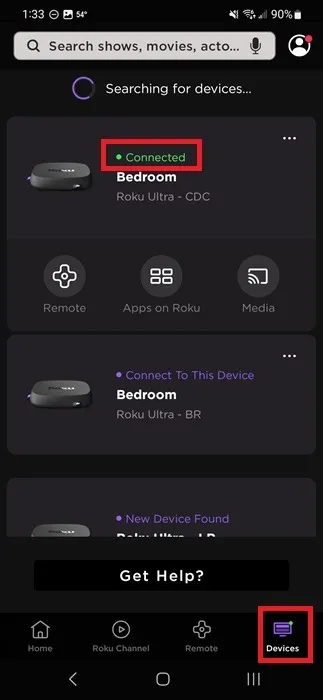
Toca Remoto en la parte inferior de la aplicación. Úselo para controlar su dispositivo Roku y navegue hasta Configuración -> Controles remotos y dispositivos -> Remoto. SeleccioneAgregar control remoto, o elija su tipo de control remoto< ai=9>.
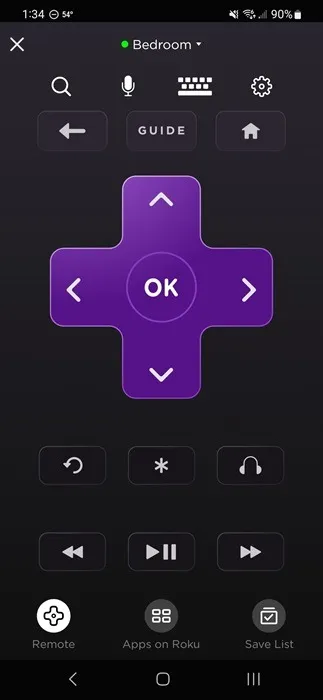
Resolver problemas de emparejamiento remoto de Roku
Si bien los pasos anteriores deberían responder a la pregunta de cómo sincronizar un control remoto Roku sin un botón de emparejamiento, es posible que aún encuentres un problema de emparejamiento. Si aún tiene problemas, pruebe uno de los siguientes:
- Reinicie su control remoto: saque las baterías y desconecte su dispositivo Roku de su fuente de alimentación. Reinicie su dispositivo Roku y vuelva a insertar las baterías del control remoto. Dentro del compartimiento de la batería, mantenga presionado el botón Reset durante cinco segundos y espere a que se empareje nuevamente. Si tiene un control remoto recargable, el botón está en la parte inferior trasera del control remoto.

- Cambie la configuración de red: desde la pantalla de inicio de Roku, vaya a Configuración -> Sistema -> Configuración avanzada -> Control mediante aplicaciones móviles (o dispositivos externos) -> Acceso a la red. Establezca esto en Predeterminado. Intente emparejar su control remoto nuevamente.
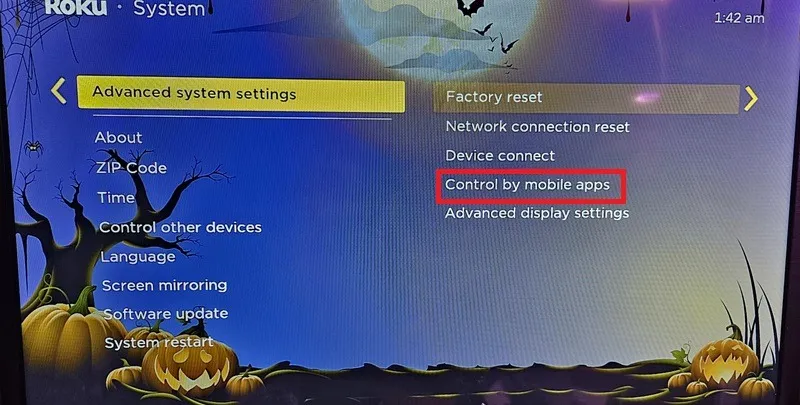
Si está intentando emparejar un control remoto universal con su Roku, asegúrese de que su televisor tenga puertos HDMI-CEC (control de dispositivos electrónicos de consumo). La mayoría de los televisores modernos tienen esta función incorporada, pero si no está seguro, consulte el manual de su televisor para ver si es compatible con CEC.
Insert your Roku device into one of the HDMI-CEC ports, and follow the steps provided with your remote for pairing it with various devices. This varies based on the remote and brand. If you’re unsure if your TV has an HDMI-CEC port, learn the differences between Digital (S/PDIF), HDMI, and Analog.
As a final note, IR remotes can’t be used with Roku Stick models, as they’re behind your TV and can’t support line of sight. You’ll need a simple remote, one that supports RF or an IR/RF combo.
It’s quite common for newer Roku remotes to not have a pairing button, but you can use one of the alternative methods above to sync your remote. Now that your remote is paired, learn how to stream Twitch on Roku. If you decide to switch to Android TV, learn how to use your phone as an Android TV remote.
All images by Crystal Crowder



Deja una respuesta